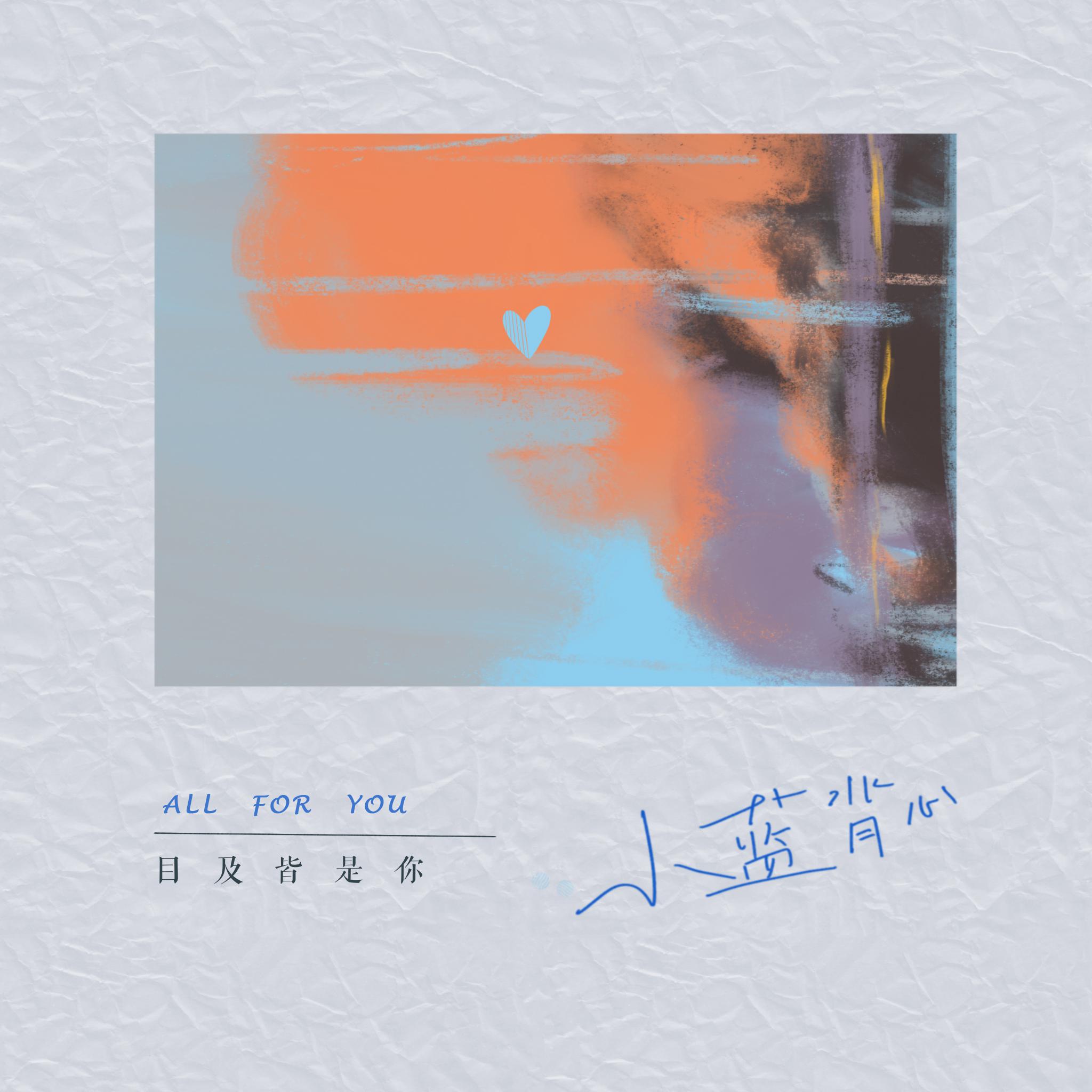Go开发环境搭建
说明
Golang基础 - Go开发环境搭建
# 1、下载安装包
因为Go的官方网站 (opens new window)在国内可能无法访问。所以推荐使用国内的镜像地址下载安装包,基本上都是能够同步到官方最新版本安装包的。 点击这里通过国内镜像源下载 (opens new window)
根据自己的系统下载对应的安装包即可:
# 2、安装
Windows和Mac电脑只需要双击安装包,根据提示一直点下一步即可完成安装,并且安装完之后会自动添加环境变量。 安装完成之后,可以通过下面的方法来检测是否成功安装:
# 查看go的版本
go version
# 查看go相关的环境变量
go env
2
3
4
5
说明:在go的1.16版本之后默认会开启
GO111MODULE了,但是我实际在Windows10安装完成之后并没有自动开启GO111MODULE,所以需要手动设置为开启,命令如下:go env -w GO111MODULE=on1设置完成之后,重新打开terminal查看即可。

# 3、根据自己需求设置环境变量
首先安装完成GO之后,所有的环境变量都会自动生成(Linux和源码包安装除外,需要自己手动配置环境变量)。
但是我们很多时候并不希望使用它默认的GOPATH,所以我们需要自己手动设置这些环境变量,你可以在~/.bash_profile、~/.bashrc、/etc/profile、~/.zshrc等地方设置这些环境变量。
如果你设置了自己定义的GOPATH,尽管GO现在希望通过mod的方式来管理和安装第三方包和模块,但还推荐在GOPATH的目录下新建bin、src、pkg这三个目录。

关于
GOPATH的说明: Go刚开始的时候希望我们把代码放置在GOPATH路径下,但是现在GO并不推荐这么做,而是推荐不要把自己写的GO代码放在GOPATH路径下。所以我们可以根据自己的需要将自己写的GO代码放在除了GOROOT和GOPATH之外的任何地方。
# 4、关于IDE
在编写GO代码的时候,可以选择任何一款文本编辑器来进行代码编写。 但是一款好用的IDE可以很好的提高我们的开发效率和降低出错的概率。
# 4.1 免费的IDE
免费的IDE中,个人推荐Visual Studio Code (opens new window),这是微软开源的一款开发工具,开源免费,插件众多。
下载安装之后,打开插件中心安装go开发插件即可很方便的进行代码编写了。

# 4.2 收费IDE
收费IDE中,推荐JetBrains公司开发的Goland (opens new window),这是一款专业开发GO程序的开发工具,功能比Visual Studio Code (opens new window)要更加完善。唯一的缺点就是收费,当然如果只是轻量的开发,你可以选择使用社区版,社区版是不收费的。
安装完成之后,几乎无需配置就可以开箱即用,如果提示没有找到GOROOT,只需要点开来,手动选择一下GOROOT的路径即可。